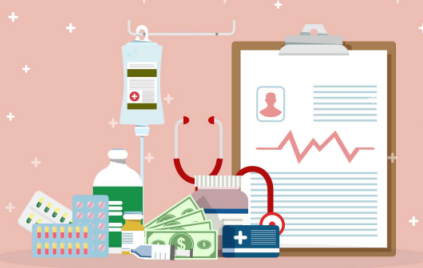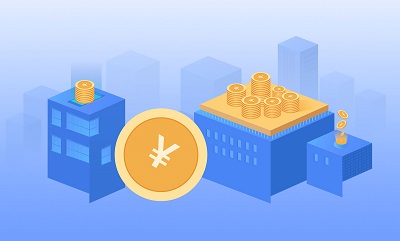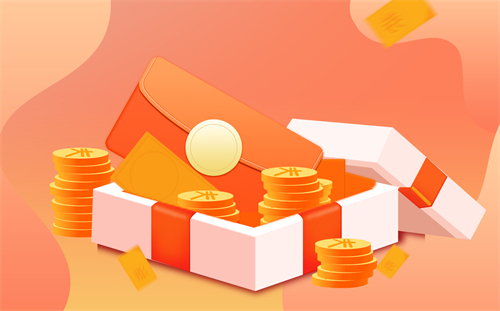win7文件夹共享设置教程是什么?

1、首先进入网络设置,然后点击左侧的“更改高级共享设置”
2、在高级共享设置中,展开“公用”选项。
3、勾选“关闭密码保护”,然后保存设置并退出。
4、接着右键选中需要共享的文件夹,打开属性,选择“高级共享”
5、勾选“共享此文件夹”,再点击下方注释栏下的“权限”
6、选中上方的“everyone”用户,将下方的全新全都勾选为“允许”
7、接着来到需要共享的磁盘位置,右键打开磁盘的属性,进入“安全”选项卡,点击“编辑”
8、接着在组或用户名下方点击“添加”
9、然后点击“高级”进入高级选项。
10、不需要点击其他地方,直接选择“立即查找”。
11、找到“everyone”的用户,鼠标双击选择。
12、接着就能看到everyone被添加到了用户中,然后点击“确定”
13、然后选中“everyone”,将所有这些权限勾选为“允许”
14、接着来到计算机中,右键点击空白处,选择“添加一个网络位置”
15、选择自定义的网络位置,点击“下一步”
16、接着会来到这样的位置,需要输入共享文件夹链接。
17、我们看一在需要共享的磁盘的“共享”选项卡下找到它的网络路径,将它复制到上图的地址中。
18、接着点击“下一步”就可以完成设置了,最后再点击“完成”
19、完成设置之后,其他用户可以在计算机的“网络位置”处找到共享的文件夹了。
win7查看共享文件的方法是什么?
方法一:
1、右键桌面的“网络”打开菜单,选择“属性”;
2、然后就可以看到局域网内的所有计算机的计算机名,点击要访问的计算机;
3、之后可以看到这台电脑上面共享的文件了,点击即可进行访问。
方法二:
1、按下“Win + R”快捷键打开运行窗口,输入“\\”加上对方的IP地址,点击确定;
2、然后就可以看到此IP地址的电脑所共享的文件夹;
3、打开共享的文件夹,即可浏览里面的文件。
win7文件夹怎么显示后缀名?
可以在电脑上打开任意的文件件,选择菜单栏的查看。然后将显示隐藏扩展名予以勾选即可。具体的设置方法如下:
设备:联想小新pad Pro11.5英寸等电脑;
操作系统:win7专业版。
1、在电脑桌面上双击打开我的电脑。
2、进入到我的电脑以后点击菜单栏工具。
3、在出现的选项中点击文件夹选项。
4、然后在出现的对话框中点击查看,勾选隐藏已知文件的扩展名点击确定。
5、此时即可看到已经将电脑的文件后缀名显示出来了。